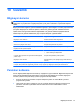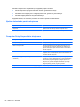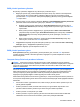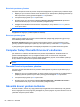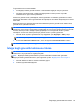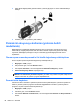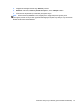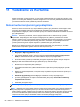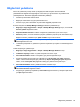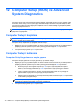HP Notebook User's Guide - Linux
11 Yedekleme ve Kurtarma
Sistem arızasından sonraki kurtarma, en yakın tarihli yedeklemenizle aynı ölçüde tam olacaktır. Yeni
yazılım ve veri dosyaları ekledikçe, mümkün olduğunca en son durumun yedeklemesini bulundurmak
için sisteminizi düzenli olarak yedeklemeye devam etmelisiniz.
Sistem kurtarma işlemini gerçekleştirme
Kurtarma, sistemi onarmanıza veya orijinal fabrika ayarlarına geri yükleminize olanak sağlar. Yüklü
veya harici bir DVD±RW optik sürücü kullanarak bir HP fabrika görüntüsü geri yükleme DVD'si
oluşturabilirsiniz. Bilgisayarı, sabit sürücüdeki ayrılmış HP kurtarma bölümünden de fabrika durumuna
geri yükleyebilirsiniz.
DİKKAT: Kurtarma'yı kullanmak, sürücü içeriğini tamamen siler ve sabit sürücüyü yeniden
biçimlendirir. Oluşturduğunuz tüm dosyalar ve bilgisayarınıza yüklenen yazılımlar kalıcı olarak
kaldırılır. Kurtarma aracı, özgün işletim sistemini, fabrikada yüklenen HP programlarını ve sürücüleri
yeniden yükler. HP tarafından yüklenmemiş yazılımların, sürücülerin ve güncelleştirmelerin elle
yeniden yüklenmesi gerekir. Kişisel dosyalar bir yedeklemeden geri yüklenmelidir.
Bilgisayarı HP fabrika görüntüsü geri yükleme DVD'sini kullanarak geri yüklemek için, öncelikle
kurtarma diski oluşturmanız gerekir. Kurtarma diski oluşturmak için:
NOT: HP, bir sistem arızasına karşı HP fabrika görüntüsü geri yükleme DVD'si oluşturmanızı önerir.
1. Bilgisayar > Diğer Uygulamalar'ı seçin.
2. Sol bölmede, Araçlar'ı tıklatın, sonra da sağ bölmedeki Create HP Factory Image Restore
DVD (HP Fabrika Görüntüsü Geri Yükleme DVD'si Oluştur) seçeneğini tıklatın.
3. Bir kurtarma diski yazmak için ekrandaki yönergeleri izleyerek bir görüntü dosyası oluşturun.
Bilgisayarı sabit sürücüdeki bölümden geri yüklemek için şu adımları izleyin:
1. Mümkünse, tüm kişisel dosyaları yedekleyin.
2. HP Fabrika Görüntüsü Geri yükleme DVD'sini harici optik sürücüye takıp bilgisayarı yeniden
başlatın.
3. Bilgisayar yeniden başlatılırken, Computer Setup önyükleme seçenek menüsünü açmak için f9
tuşuna basın.
4. Notebook Upgrade Bay (Dizüstü Bilgisayar Yükseltme Yuvası) seçeneğini seçin.
5. Şu istem göründüğünde ok tuşlarını kullanarak Yes'i (Evet) seçin: Sistem Geri Yükleme'yi
başlatmak ister misiniz?
6. Ekrandaki yönergeleri izleyin.
NOT: Bilgisayarı, bilgisayarı yeniden başlatıp f11 tuşuna basarak da bölümden geri yükleyebilirsiniz.
NOT: Bilgisayarınızı birincil işletim sistemi ile sabit sürücü bölümünden veya kurtarma bölümünden
önyükleyemiyorsanız (başlatamıyorsanız) ve bir sistem kurtarma diski oluşturmak istemiyorsanız,
işletim sistemini yeniden yüklemek için bir SUSE Linux Enterprise Desktop Operating System (SUSE
Linux Kurumsal Masaüstü İşletim Sistemi) DVD'si satın almanız gerekir. Ek bilgi için, Worldwide
Telephone Numbers (Dünya Genelindeki Telefon Numaraları) kitapçığına başvurun.
68 Bölüm 11 Yedekleme ve Kurtarma